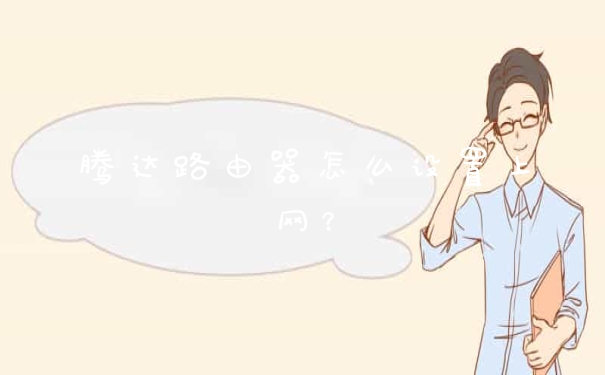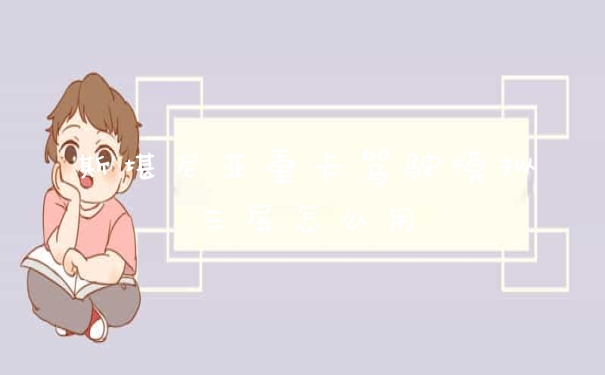1.方法一: 1.打开word,选择“插入”——“公式”——“内置”——“插入新公式”,单击确定。
2.单击“插入新公式”后,在“设计”中出现的菜单中,选择“分数”,再在“分数”中选择一种所需的模式,例如:分数(竖式)。单击确定。
3.这样,在空白word文档中便出现了分数式,在输入框中打入数字即可。例如:四分之三。
4.方法二:1.打开word,选择“插入”——“文本”——“文档部件”——“域”,单击确定。
5.单击后,会弹出一个“域”对话框。选择“域名”——“Eq”。同时必须单击下面的“域代码”。
在word中输入分数的方法步骤
1、打开word文档,然后我们点击插入,点击公式,在公式编辑器里,点击分数形式,输入所需要的数字,分数插入成功了。
2、电脑型号:联想笔记本U31-70Word版本:2019
3、打开word文档,然后我们点击插入。
4、接下来,我们再插入里面点击公式。
5、之后,我们在公式编辑器里,点击分数形式。
6、接下来,我们输入所需要的数字。
7、最后,输入成功之后,我们返回word文档,分数插入成功了。
word怎么打分数
在word文档中要输入分数时,由于分数有分子、分母、 分数线 、三个结构,所以没有办法直接直接输入,这个时候就需要用到公式编辑器,那么下面我就教你具体怎么输入分数吧,希望对你有帮助!
在word中输入分数的步骤
把光标移到须要输入分数的地方,选择word菜单“插入”→“域”。
在出现的窗口中选“域名”窗格中的“Eq” 项,单击“域代码”按钮,在右边会出现“域代码”对话框。
单击在窗口下方出现的“选项”按钮,出现“域选项”窗口,在“开关”列表中双击“\\f(,)”项,在“域代码”对话框中就会自动添加这个用于创建分数的域代码。
在“\\f(,)”代码的括号中分别在逗号的前面输入分数的分子后面输入分数的分母。
单击“确定”按钮返回word的编辑界面,这时分数就出现在 文章 中。
word中输入生僻字的步骤

假如要输入”珺“字, 则在word文档中输入这个字的一个偏旁,”王“,然后点击”插入“,”符号“。
在弹出来的会话框中点击:“ 其它 符号”。
然后在符号栏中找到你所需要输入的生僻字,点击”插入“。
生僻字插入到word文档之后,关闭符号会话框,并把”王“字删除即可。
1. Word如何输入分数
2. word2007怎么输入分数
3. word怎么写数学公式的两种方法
4. Word中分数怎么打出来?
5. word如何输入分数 word2010如何输入分数
6. word怎么在文字行加入分数
方法如下:
工具/原料:
联想ThinkBook 14、Windows10、WPS Office11.1.0.1115。
1、打开word,点击上方导航菜单中的插入,如下图所示。
2、点击公式,如下图所示。
3、点击插入新的公式,如下图所示。
4、点击分式,选择分式样式,输入分子和分母即可,如下图所示。
以上就是关于word文档里怎么打分数全部的内容,如果了解更多相关内容,可以关注我们,你们的支持是我们更新的动力!